
Phoenix FD for 3ds Max 2021破解版是一款专门针对3ds Max所打造的辅助工具,主要被应用于流体动力方面。相关用户通过这款软件可以为模型添加上流动的效果,然后可以存放在立方体或者网格中去,这样就能够使得效果更加的真实自然。另外,该软件还可以被集成到3ds Max程序中去,这样就能够很好的避免了重复操作。

Phoenix FD for 3ds Max 2021汉化版是一款非常实用的流体动力学插件,是与3DS Max配套使用的。这款软件可以搭配上V-Ray共同使用,这样就能够使得流体效果变得逼真好看。另外,该软件还能够有效的调用GPU、CPU共同运行,这样一来就能够有效的提升渲染、仿真效率。
1、新的体素 和粒子调谐器
在仿真过程中更改每个体素和粒子的属性,并使用可自定义的条件删除粒子。
2、thinkParticles整合
我们已经添加了用于thinkParticles运算符,现在您可以通过Phoenix Source从thinkParticles几何图形发出流体。
3、活跃的身体
将您的物体漂浮在水池上,或者使用液体的基本刚体模拟将它们冲洗掉。
4、Tex UVW
在模拟过程中沿流体传输纹理坐标,并将其用于高级渲染时效果。
5、独立缓存预览工具
加载AUR,VDB和F3D缓存文件,预览它们并保存图像序列。
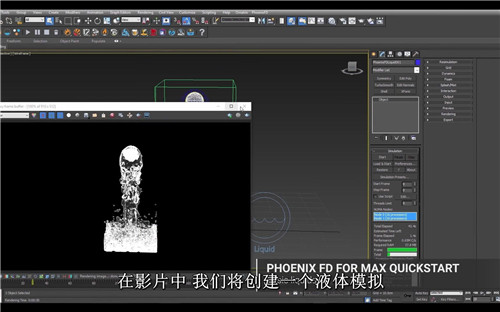
一、模拟器
1、总览
模拟器是控制模拟的对象。它是网格形状中的非渲染对象,在其中进行模拟,包括两种类型的模拟器:
由FireSmokeSim几何类型创建的火灾模拟器。该模拟器适用于起火,冒烟和其他气体效应。
液体模拟器,由LiquidSim几何类型创建。该模拟器适用于倒入液体或其他类似液体的物质。
为了使用它,需要使用FireSmokeSim或LiquidSim模拟器。一个PHXSource助手也必须存在指定模拟器的发射器。
注意:软件还包括“粒子着色器”|“粒子着色器”。PHXFoam几何类型,用于遮蔽液体颗粒。该组件旨在与LiquidSim仿真器一起使用。虽然是几何类型,但PHXFoam并不是模拟器。
2、创建一个模拟器
两种类型的模拟器都是从“创建”面板>“几何体”>“PhoenixFD”下拉列表中创建的。 若要创建模拟器,请单击FireSmokeSim或LiquidSim按钮,然后像在创建3dsMax盒子一样在屏幕上绘制。网格的长度,宽度和高度由模拟器的大小设置。之后可以在模拟器对象的“修改”面板上更改网格大小。 将模拟器放置为同时包含对象和射击效果 模拟器应包含将释放火或液体的物体,以及火或液体将流入的区域。模拟将完全包含在网格内部。
二、火灾烟雾模拟器
火/烟模拟器旨在产生逼真的火,烟和爆炸效果。控制仿真的动力学是基于真实世界的物理学。基于网格的核心(三维像素三维阵列)。根据指定的参数值,通过网格传输模拟通道。模拟的结果是一系列包含模拟通道(温度,冒烟等)的缓存文件。这些缓存文件将在渲染过程中稍后使用,以将原始模拟数据转换为逼真的图像。为了方便起见,模拟器被表示为单个对象。在内部,它包含两个完全独立的部分:模拟器组件和渲染组件。控制模拟的参数与与阴影和渲染关联的参数分开。结果,不会有任何卷展栏包含混合参数,并且任何参数都不会影响模拟和渲染。
创建FireSmokeSim对象之后,可以在“修改”面板中访问以下卷展栏:
模拟-控制模拟并显示统计信息。
重新模拟-使用具有导出速度的模拟缓存序列来驱动新模拟。能够添加时间效果,提高分辨率等。
网格-控制模拟网格的大小和分辨率。
动态-控制动态,例如冷却,烟雾散发,涡度,对流等。
燃料-当模拟中存在燃料时,控制燃烧模拟。
交互-指定FireSmokeSim如何与场景中的其他对象进行交互。
输出-指定如何保存模拟缓存文件。
输入-确定用于渲染和预览的输入文件的路径。
预览-控制模拟在视口中的显示方式。
渲染-控制渲染方式,并包括其他体积选项。
导出-控制从软件导出网格物体和粒子。
授权-当无法获取许可证信息时显示信息。
由于对解算器进行了许多改进,由于解算器和UI的更改,可能无法像在旧版中一样重新创建模拟。从旧版升级时,需要注意以下几点。如果您有一个使用创建的场景,并且使用版本3打开了它,它将为您保留所有旧设置,其中一些对于新版本不可见,并且结果应该大致相同。如果您尝试使用软件复制相同的仿真设置,并将所有参数设置为相同的值,则不会获得相同的结果。新的模拟将有所不同,因为使用了新的液体和火/烟求解器。
三、工具
提供以下自定义工具: 缓存转换器–无需仿真即可将现有的.aur缓存序列转换为OpenVDB序列。 独立预览器–预览AUR,VDB和Field3D缓存文件,而无需将其加载到DCC应用程序(例如3dsMax或Maya)中。可用于保存图像序列以预览整个缓存的模拟。
(1)缓存转换器
cache_converter命令行实用程序可以将现有的.aur缓存序列转换 为OpenVDB序列,而无需进行模拟。 UI路径:C:\ Program Files \ Chaos Group \ Phoenix FD \ 3ds Max 20xx for x64 \ bin \ cache_converter
争论
srcfile –指定输入 .aur 文件的名称或模式。您可以使用“ ###”作为帧号,并且文件将被视为一个序列。
dstfile –指定输出 .vdb 文件的名称或模式。您可以使用“ ###”作为帧号,并且文件将被视为一个序列。
选件
-start –指定序列的起始帧。
-end –指定序列的结束帧。
-verbose –显示转换进度。
-help –显示可用命令。
-credits –显示缓存转换器和使用的库的版权声明
例
cache_converter.exe -srcfile ND2_PhoenixFDFire001 _ ####。aur -dstfile outFile _ ####。vdb -start 0 -end 10 -verbose
页面内容
(2)独立预览器
独立预览器工具旨在作为软件的补充,使您可以预览AUR,VDB和Field3D缓存文件,而无需将其加载到3dsMax或Maya之类的DCC应用程序中。独立预览器通过自定义的“速度流线”选项扩展了现有预览功能,该选项可跟踪缓存文件的速度字段并生成通常比标准速度预览更具信息性的流线预览。预览器还可以保存一系列图像以预览整个缓存的模拟。
请注意,尚不支持网格和GPU预览模式。
打开新序列–加载新的缓存文件或文件序列以供预览。
时间轴–更改缓存序列的当前帧。
细节减少–减少预览中的网格和粒子细节。值为0表示不减少。如果接口由于模拟过大而开始滞后,请增加此值。
自动缩小–启用“细节缩小”参数的自动调整以提高显示性能。预览细节将减少到可以快速显示预览而不会阻塞界面的程度。请注意,细节只会自动减少,而不会增加。
自动范围–启用后,将自动调整当前帧的可见通道的预览范围,以使重要数据始终可见并且预览始终快速。
翻转Y和Z轴–启用后,翻转缓存的变换的Y和Z轴。当使用不同的向上轴创建缓存时(例如,在Maya中),此功能很有用。
重置摄像机-重置视口摄像机的位置。
显示框–启用后,在视口中显示缓存文件的边界框。
图形单元格–启用并启用“显示框”时,在模拟器框的侧面显示一个带有单元格大小的格子。
仅显示–的重叠-启用后,单元中的所有通道必须满足所选阈值条件才能可视化该单元。
显示烟雾–启用烟雾的表示。
显示温度–启用温度表示。
显示燃料–启用燃料表示。
显示速度流线–T与缓存文件的速度字段竞争,以生成流线预览。
显示速度–启用速度表示。
RGB–启用RGB通道的表示。
仅绘制一个切片–启用后,仅可见网格的粗体横截面。这样可以更好地查看被遮挡的细节,并有助于预览速度场等非常丰富的数据。
切片级别–在体素中指定切片相对于网格中心的偏移量
浏览–打开浏览器窗口,以指定输出预览图像文件的目录和名称模板。
保存–保存整个缓存序列范围内的图像预览。

1024 bytes|图形图像

119.1 MB|图形图像

34.2 MB|图形图像

8.1 MB|图形图像

127.5 MB|图形图像

461 KB|图形图像

3.2 MB|图形图像

207.85 MB|图形图像

66.35MB|图形图像

3.75MB|图形图像
对于您的问题快深感抱歉,非常感谢您的举报反馈,小编一定会及时处理该问题,同时希望能尽可能的填写全面,方便小编检查具体的问题所在,及时处理,再次感谢!